|


Mon site est protégé, il est sous

Vous trouverez vos réalisations en cliquant ci-dessous

Merci également à mes traductrices pour leur rapidité et leur travail
LisaT
 |
Lisette |
Evalynda |
Moi Même |
 |
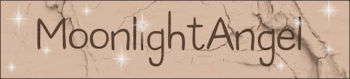 |
 |
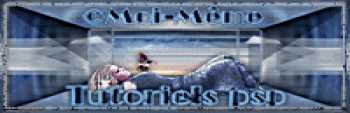 |

Ce tutoriel a été réalisé avec PSP 2020
mais peut être réalisé avec des versions antérieures
Ce tutoriel est ma propriété, il est interdit de le copier ou de le distribuer sur le Net sans mon autorisation écrite.
De même il est interdit de vous approprier les tubes en effaçant le watermark du matériel, respectons le travail des tubeuses sans qui nous ne pourrions pas créer des tutoriels

Filtres Utilisés :
Andrew's Filter Collection 56/Bit over the place
I-Decay/Radial Diffuse
Ulimited/Bkg Kaleidoscope/Kaleidoscope Heart
Ulimited/Greg's Factory Output vol II/Pool Shadow
Ulimited/Paper textures/Fibrious Paper Coarse
Nik Software/Graduated Filters et Indian Summer
AAA Frame/Foto Frame

Matériel :
3 images en rapport avec Noel ou les miennes
1 image pour le fond
1 deco dorée et 1 déco étoile
1 masque réalisé par mes soins
3 sélections


La palette de couleurs est ci dessous

Matériel
ci-dessous cliquer



|